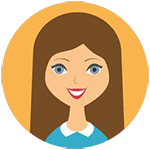U盘突然变“哑巴”?轻松几步,格式化教程救急!,你的U盘突然罢工,显示需要格式化?别慌,这其实是个常见问题,今天我就来教你如何安全又快速地解决这个问题,让你的U盘重获新生!
首先,让我们确认这不是硬件故障。有时候,U盘只是暂时被锁定或者文件系统出现问题。如果是这样,我们可以尝试以下步骤:
步骤一:安全移除
确保U盘已经正确退出电脑,拔出时不要直接拉扯,以免损坏USB接口。然后,等待片刻再重新插入,看看是否能识别。
步骤二:检查驱动
打开设备管理器,查看是否有U盘相关的警告或错误信息。如果发现驱动问题,尝试更新或重新安装U盘驱动。
步骤三:安全模式格式化
如果上述方法无效,进入安全模式(重启电脑,按F8键选择)。在安全模式下,打开命令提示符,输入`chkdsk /f /r U: /x`(U:替换为你U盘的盘符),然后回车。这会检查并修复文件系统错误。
步骤四:正式格式化
如果安全模式也无法解决问题,那就得进行格式化了。但请记住,格式化会删除所有数据,所以在此之前务必备份重要资料。在命令提示符中输入`format U:/fs:FAT32`(同样替换盘符),确认无误后回车。格式化后重新插拔U盘,通常就能正常工作了。
当然,如果U盘真的物理损坏,以上方法可能就不适用了。这时候,你可能需要寻求专业维修服务。但别忘了,预防总是优于治疗,定期备份数据,使用好的U盘管理软件,能有效避免这类尴尬情况哦!
希望这个小贴士能帮到你,下次遇到U盘难题,记得冷静处理,一步步来,问题总能迎刃而解!